Wie lade ich Udemy-Kurse und -Videos herunter?
Udemy ist eine der führenden Online-Lernplattformen und bietet Kurse zu verschiedenen Themen wie Programmierung, Wirtschaft, Design und mehr. Während Udemy seinen Benutzern das Streamen von Inhalten ermöglicht, unterstützt es offiziell nicht das Herunterladen von Kursen und Videos für den Offline-Zugriff, außer über die mobile App. Für viele Lernende ist die Möglichkeit, Inhalte auf einen Computer herunterzuladen, von unschätzbarem Wert, da sie so offline lernen, Zeit sparen und auf Materialien zugreifen können, selbst wenn das Internet nicht verfügbar ist. In diesem Artikel untersuchen wir verschiedene Möglichkeiten zum Herunterladen von Udemy-Kursen und -Videos, von einfachen bis hin zu fortgeschrittenen Tools.
Das Herunterladen von Udemy-Inhalten ist auf verschiedene Arten möglich. Jede Methode hat ihre eigenen Vorteile und Einschränkungen, daher ist es wichtig, diejenige auszuwählen, die Ihren Anforderungen am besten entspricht. Hier finden Sie eine umfassende Anleitung zum Herunterladen von Udemy-Kursen und -Videos:
1. Laden Sie Udemy-Kurse mithilfe einer Aufnahmesoftware herunter
Eine der einfachsten Möglichkeiten, Udemy-Videos herunterzuladen, ist die Verwendung einer Bildschirmaufzeichnungssoftware. Zu den vielen beliebten Tools für Bildschirmaufzeichnung und Live-Übertragung gehören Erinnert sich zeichnet sich durch eine benutzerfreundliche, aber leistungsstarke Option aus. Es kann alles aufzeichnen, was auf Ihrem Bildschirm angezeigt wird, und ist daher ideal für die Aufzeichnung von Udemy-Kursen.
So verwenden Sie Recordit zum Aufzeichnen von Udemy-Kursen:
- Starten Sie den Erinnert sich Software, nachdem Sie sie von der offiziellen Website heruntergeladen und installiert haben, und richten Sie dann Ihre Aufnahmeeinstellungen ein.
- Öffnen Sie Ihren Udemy-Kurs in einem Browser und starten Sie die Wiedergabe des Videos, das Sie herunterladen möchten.
- Klicken Sie auf „ Aufnahme starten ”, um mit der Aufnahme des Udemy-Videos zu beginnen (Stellen Sie sicher, dass Sie die Audioeinstellungen so anpassen, dass auch der Ton des Videos aufgezeichnet wird).
- Wenn der Kurs oder das Video beendet ist, klicken Sie auf „ Aufzeichnung beenden “, um die Datei auf Ihrem Computer zu speichern.
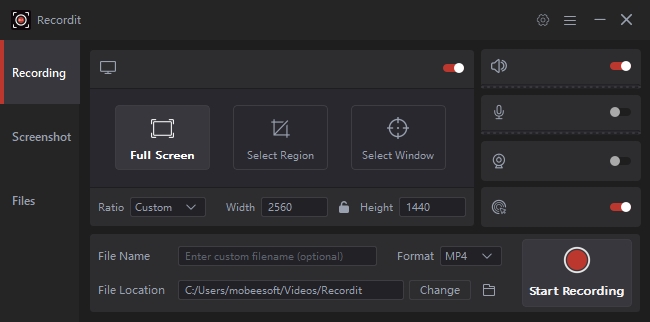
Pro : OBS ist kostenlos, einfach zu verwenden und funktioniert mit jedem Udemy-Kurs oder -Video.
Nachteile : Diese Methode ist zeitaufwändig, da Sie Videos in Echtzeit aufzeichnen müssen. Darüber hinaus können große Dateigrößen bei der Aufzeichnung längerer Kurse eine Herausforderung darstellen.
2. Laden Sie Udemy-Kurse mit Chrome-Erweiterungen herunter
Wenn Sie eine einfachere, direktere Methode bevorzugen, können Sie Chrome-Erweiterungen zum Herunterladen von Udemy-Videos verwenden. Video Downloader Professional ist eine beliebte Option, die es Benutzern ermöglicht, Videos direkt von Webseiten herunterzuladen.
So verwenden Sie die Chrome-Erweiterung zum Herunterladen von Udemy-Videos:
- Lokalisieren Video Downloader Professional und installieren Sie es in Ihrem Chrome-Browser.
- Öffnen Sie den Udemy-Kurs und spielen Sie das Video ab, das Sie herunterladen möchten.
- Das Symbol für die Erweiterung „Video Downloader Professional“ leuchtet auf, wenn die Videowiedergabe beginnt, und zeigt Ihnen an, dass ein Video zum Herunterladen bereitsteht.
- Klicken Sie auf das Erweiterungssymbol, und eine Liste der verfügbaren Videoformate und -auflösungen wird angezeigt.
- Wählen Sie das gewünschte Format und die Auflösung und klicken Sie auf „ Herunterladen “, und das Video wird von Udemy auf Ihren Computer heruntergeladen.
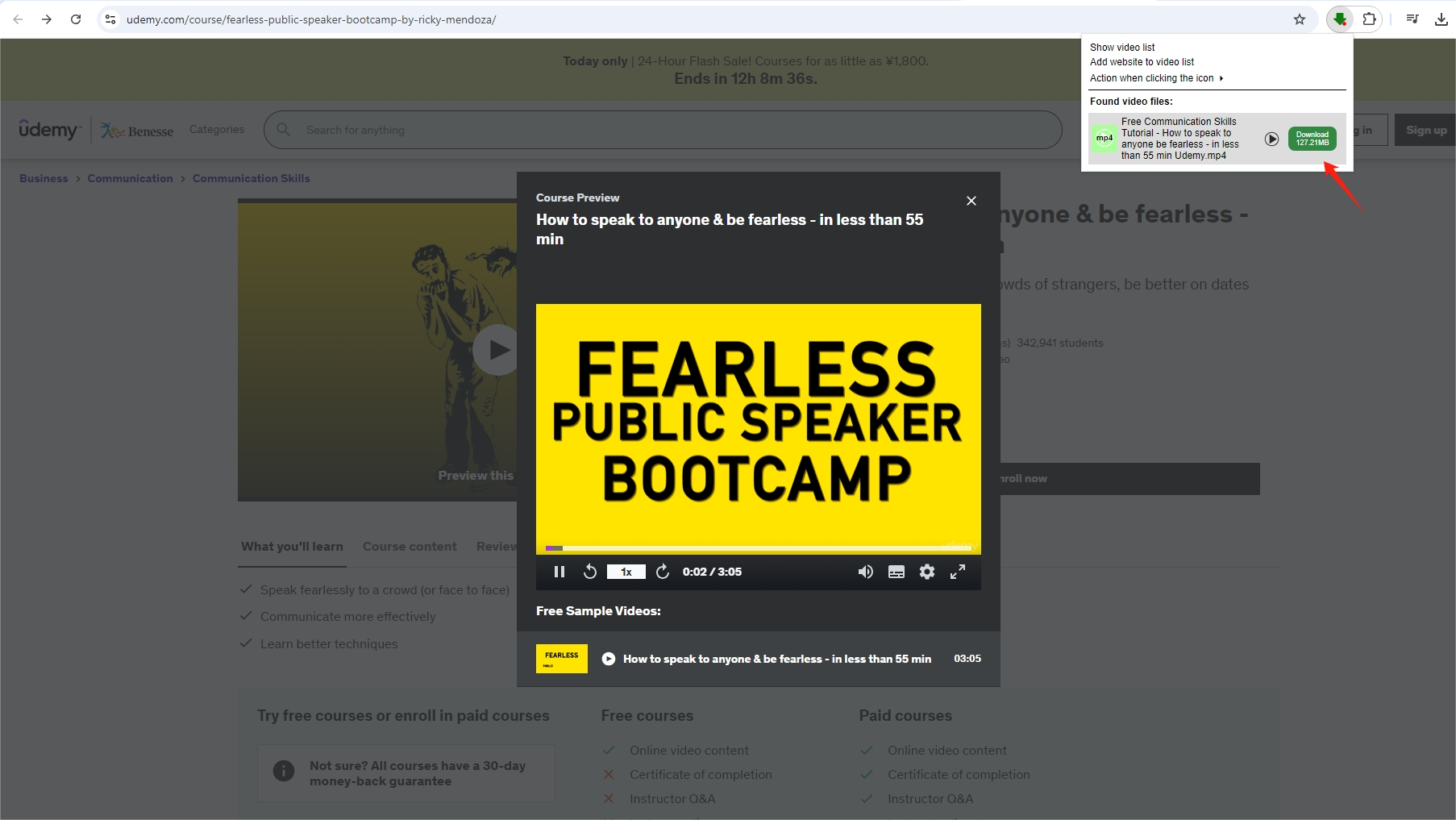
Pro : Schnelle und einfache Bedienung zum Herunterladen einzelner Videos.
Nachteile : Chrome-Erweiterungen können aufgrund von Website-Einschränkungen manchmal bestimmte Videos nicht erkennen. Außerdem werden keine Batch-Downloads unterstützt, sodass beim Herunterladen eines gesamten Kurses jedes Video manuell heruntergeladen werden muss.
3. Laden Sie Udemy-Kurse mit dem Open Source-Tool herunter
Für diejenigen, die eine umfassendere Lösung suchen, Udes ist ein Open-Source-Downloader von Udemy, der speziell für das Herunterladen ganzer Kurse entwickelt wurde. Dieses Tool ist ideal für alle, die Videos lieber in großen Mengen als einzeln herunterladen möchten.
So verwenden Sie den Udeler Udemy Downloader zum Herunterladen von Udemy:
- Herunterladen Udes aus seinem GitHub-Repository.
- Starten Sie Udeler und melden Sie sich mit Ihren Udemy-Anmeldedaten an. Nach der Anmeldung zeigt Udeler eine Liste aller Ihrer Kurse an.
- Wählen Sie den Udemy-Kurs aus, den Sie herunterladen möchten, wählen Sie die Videoauflösung (360p, 720p, 1080p) und ob Sie den gesamten Kurs oder bestimmte Abschnitte herunterladen möchten.
- Klicken Sie auf „ Herunterladen “, um mit dem Herunterladen der Kursvideos zu beginnen.
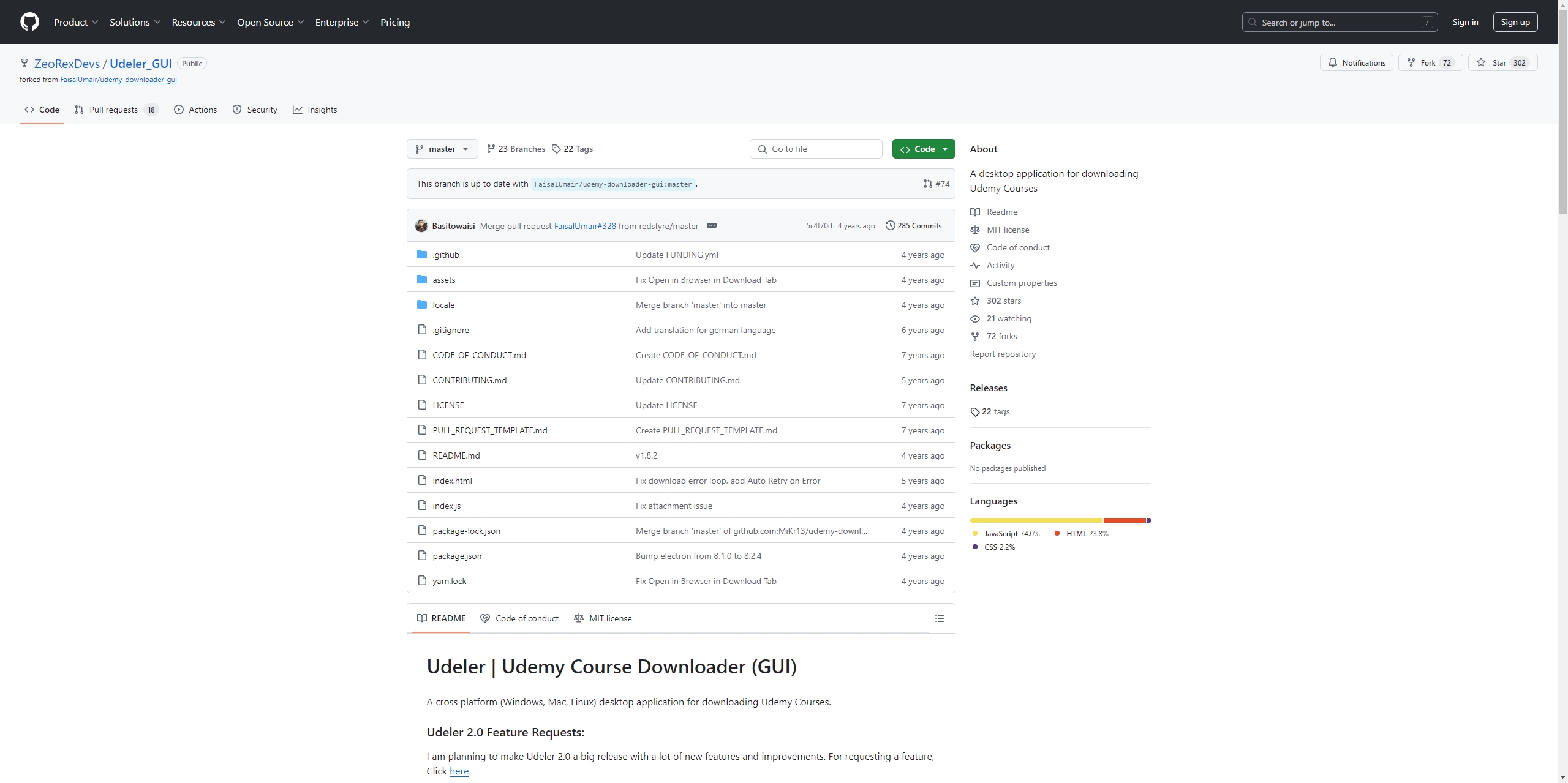
Pro : Unterstützt Massendownloads, sodass Sie ganze Kurse mit einem Klick herunterladen können. Udeler ist außerdem Open Source und somit kostenlos nutzbar.
Nachteile : Udeler wird von Udemy nicht offiziell unterstützt und die Verwendung von Downloadern von Drittanbietern kann manchmal zu Kontobeschränkungen führen. Darüber hinaus funktioniert es möglicherweise nicht immer mit geschützten Inhalten.
4. Erweiterter Batch-Download von Udemy-Kursen mit Meget Converter
Wenn Sie ein professionelles Tool mit erweiterten Batch-Download-Funktionen und benutzerfreundlicher Oberfläche benötigen, Sehr Konverter ist die beste Option. Meget Converter lädt nicht nur Videos von 10.000 Websites herunter, sondern bietet auch Konvertierungsfunktionen, mit denen Sie das Videoformat nach Ihren Wünschen ändern können. Dies macht es ideal für Benutzer, die große Mengen an Inhalten schnell und effizient herunterladen möchten.
So verwenden Sie Meget Converter für Udemy-Videodownloads:
Schritt 1 : Laden Sie Meget Converter für Ihren Computer herunter und installieren Sie ihn, indem Sie unten auf die Download-Schaltfläche klicken.
Schritt 2 : Öffnen Sie Meget Converter und gehen Sie zu den Einstellungen, um das gewünschte Downloadformat und die gewünschte Qualität auszuwählen.

Schritt 3 : Greifen Sie über die Meget-Oberfläche auf Ihr Udemy-Konto zu, navigieren Sie zu dem Udemy-Video oder -Kurs, den Sie herunterladen möchten, spielen Sie es ab und klicken Sie dann auf die Download-Option.
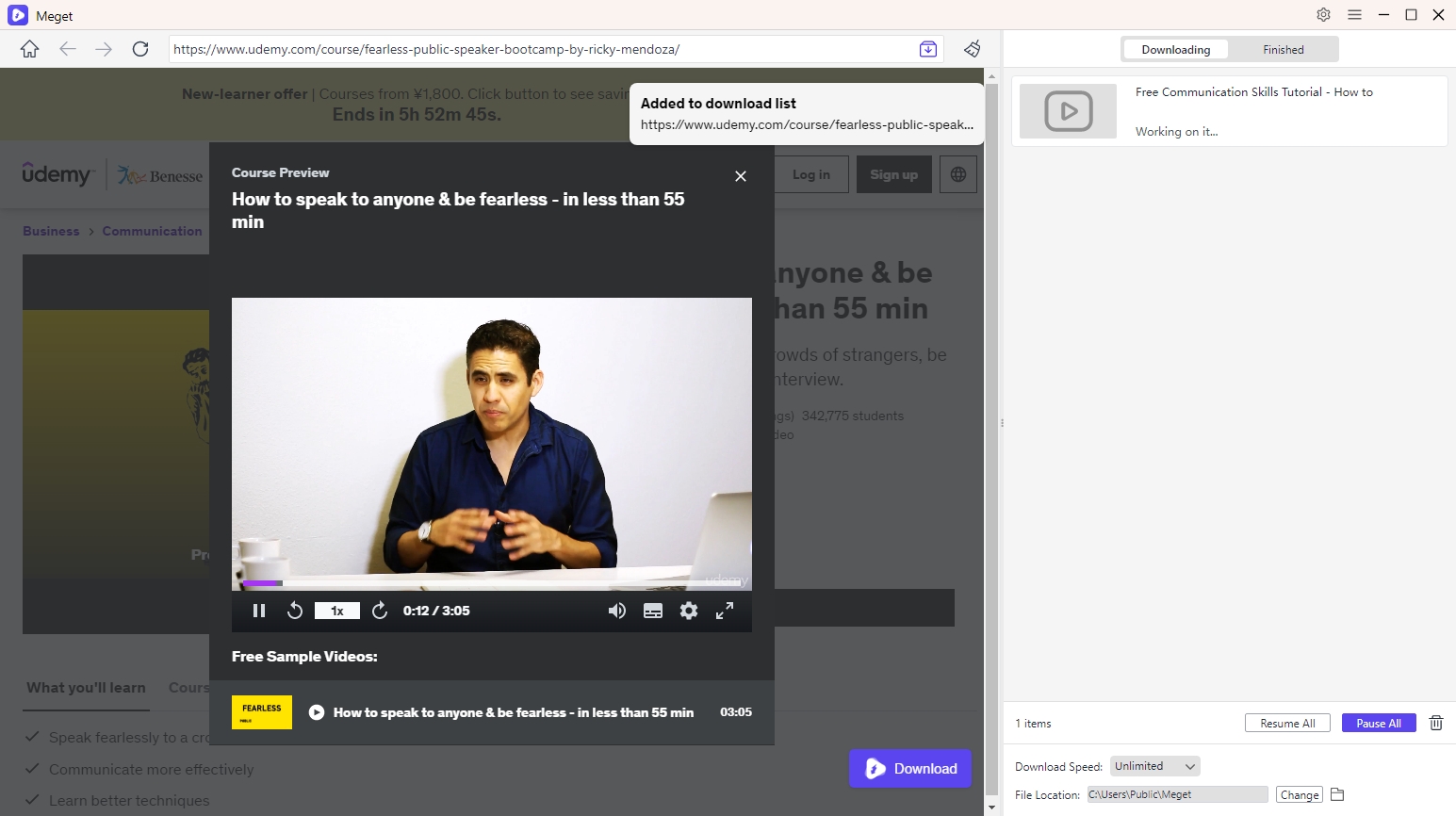
Schritt 4 : Maget beginnt mit dem Herunterladen der Udemy-Videos, die Sie zur Downloadliste hinzugefügt haben. Wenn der Download abgeschlossen ist, können Sie diese Videos mit Megets „ Fertig " Ordner.
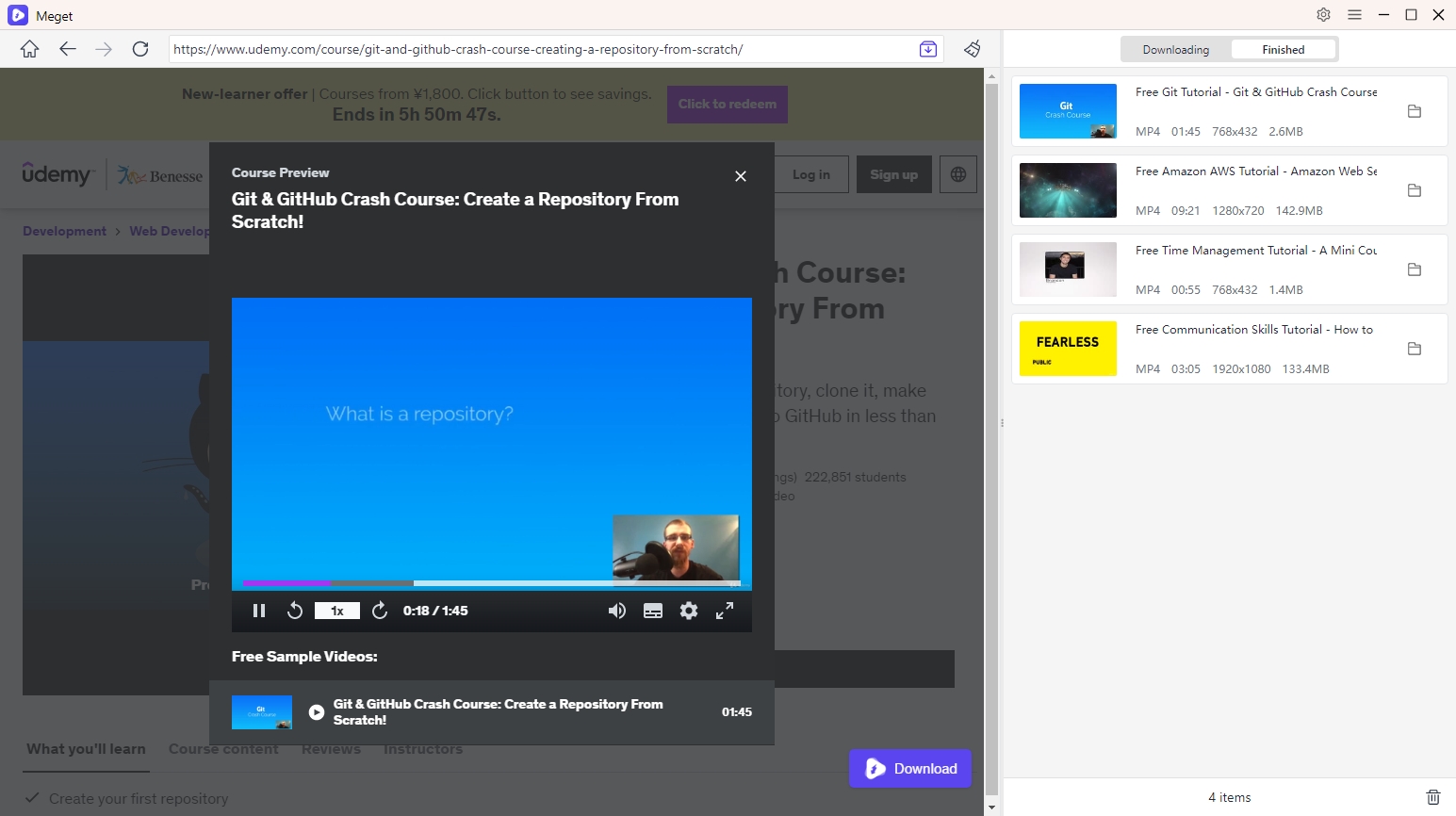
5. Fazit
Zum Herunterladen von Udemy-Kursen und -Videos stehen mehrere Methoden zur Verfügung, von der einfachen Bildschirmaufzeichnung mit OBS bis hin zur Verwendung spezieller Tools wie Udeler und Browsererweiterungen wie Video Downloader Professional. Jede dieser Methoden weist jedoch Einschränkungen auf, z. B. Echtzeitaufzeichnung oder fehlende Batch-Download-Funktionen. Für Benutzer, die eine robustere Lösung benötigen, Sehr Konverter ist die beste Option. Mit der Möglichkeit, mehrere Videos gleichzeitig herunterzuladen und in verschiedene Formate zu konvertieren, bietet es unübertroffene Effizienz und Komfort. Wenn Sie es ernst meinen mit dem Herunterladen von Udemy-Inhalten für die Offline-Nutzung, Sehr Konverter wird als ultimatives Werkzeug für diese Aufgabe wärmstens empfohlen.
- Wie lade ich Filme von VexMovies herunter?
- Wie lade ich Twitter-Videos im 9×16-Format herunter?
- Eine umfassende Anleitung zum Herunterladen von OnlyFans-Videos
- Wie kann ich den Soundtrack des Videospiels Until Dawn herunterladen?
- Wie lässt sich der Redgifs-Fehler „Fehler beim Laden dieses GIFs“ beheben?
- iMyFone TopClipper – Kurzübersicht im Jahr 2026
- Wie lade ich Filme von VexMovies herunter?
- Wie lade ich Twitter-Videos im 9×16-Format herunter?
- Eine umfassende Anleitung zum Herunterladen von OnlyFans-Videos
- Wie kann ich den Soundtrack des Videospiels Until Dawn herunterladen?
- Wie lässt sich der Redgifs-Fehler „Fehler beim Laden dieses GIFs“ beheben?
- iMyFone TopClipper – Kurzübersicht im Jahr 2026
- Wie kann ich TED Talks herunterladen?
